- Partie 1. Qu'est-ce que la mise à jour rapide de réponse de sécurité Apple iOS
- Partie 2. Comment obtenir la mise à jour de sécurité de l'iPhone
- Partie 3. Comment mettre à jour la version iPhone iOS
- Partie 4. Comment réparer l'iPhone ne peut pas se mettre à jour
- Partie 5. FAQ sur la mise à jour de sécurité de l'iPhone
corrige le mode DFU, le mode récupération, le logo Apple, le mode casque, etc. de l'iPhone / iPad / iPod à l'état normal sans perte de données.
- Vider la corbeille...
- Supprimer l'application de messagerie
- Effacer le cache sur Mac
- Obtenez plus de stockage sur Mac
- Faites en sorte que Chrome utilise moins de RAM
- Où est Utilitaire de disque sur Mac
- Vérifier l'historique sur Mac
- Contrôle + Alt + Suppr sur Mac
- Vérifier la mémoire sur Mac
- Vérifier l'historique sur Mac
- Supprimer une application sur Mac
- Effacer le cache Chrome sur Mac
- Vérifier le stockage sur Mac
- Vider le cache du navigateur sur Mac
- Supprimer un favori sur Mac
- Vérifiez la RAM sur Mac
- Supprimer l'historique de navigation sur Mac
Mise à jour de sécurité iPhone [Informations à connaître et comment l'utiliser]
 Mis à jour par Lisa Ou / 30 nov. 2023 09:15
Mis à jour par Lisa Ou / 30 nov. 2023 09:15Salut les gars! J'ai entendu parler des réponses de sécurité rapides de l'iPhone. Je suis un utilisateur d'iPhone, je suis donc intéressé par la mise à jour. De plus, certains de mes amis ont été victimes de piratage de certains de leurs comptes en ligne. C’est l’une des principales raisons pour lesquelles mon impatience se manifeste lorsque Apple publie cette mise à jour. Pouvez-vous m'aider à obtenir la mise à jour de la réponse de sécurité de l'iPhone ? Merci d'avance!
Apple publie occasionnellement des mises à jour pour ajouter des fonctionnalités à votre iPhone, comme la sécurité. Les mises à jour de sécurité sont l’une des versions les plus importantes dont vous avez besoin. Il s'agit de sécuriser vos informations personnelles et vos fichiers sur votre iPhone. Voulez-vous obtenir la mise à jour ? Voir les méthodes ci-dessous.
![Mise à jour de sécurité iPhone [Informations à connaître et comment l'utiliser]](https://www.fonelab.com/images/ios-system-recovery/iphone-security-update/iphone-security-update.jpg)

Liste de guide
- Partie 1. Qu'est-ce que la mise à jour rapide de réponse de sécurité Apple iOS
- Partie 2. Comment obtenir la mise à jour de sécurité de l'iPhone
- Partie 3. Comment mettre à jour la version iPhone iOS
- Partie 4. Comment réparer l'iPhone ne peut pas se mettre à jour
- Partie 5. FAQ sur la mise à jour de sécurité de l'iPhone
Partie 1. Qu'est-ce que la mise à jour rapide de réponse de sécurité Apple iOS
L'engagement d'Apple envers la sécurité de ses appareils, comme l'iPhone, est très strict. En fait, si le fabricant reçoit des bugs et des failles de sécurité, il créera immédiatement des correctifs pour les résoudre.
Examinons le sujet principal. Qu’est-ce que la mise à jour Apple iOS Rapid Security Response ? Il s'agit d'une mise à jour contenant des améliorations de sécurité dans les mises à jour logicielles. Il inclut certaines fonctionnalités pour le navigateur Safari et d'autres bibliothèques système critiques. De plus, la mise à jour n'est disponible que sur la dernière version de l'iPhone, à commencer par les versions iOS 16.4.1.
Pour plus d’informations, nous vous conseillons de faire défiler les sections ci-dessous.
FoneLab vous permet de fixer l'iPhone / iPad / iPod du mode DFU, du mode de récupération, du logo Apple, du mode casque, etc. à un état normal sans perte de données.
- Résoudre les problèmes de système iOS désactivés.
- Extrayez les données des appareils iOS désactivés sans perte de données.
- C'est sûr et facile à utiliser.
Partie 2. Comment obtenir la mise à jour de sécurité de l'iPhone
La mise à jour est le seul moyen d’obtenir la mise à jour Rapid Security Response pour iPhone. Mais comment se déroule le processus ? La méthode que vous devez utiliser est l'aide des paramètres de l'iPhone. C'est le moyen intégré permettant à l'iPhone de mettre à jour sa version iOS. Voyez comment ci-dessous.
Étape 1Aller sur l'iPhone Paramètres application. Après cela, veuillez choisir le Général bouton sur l’interface principale. Vous serez ensuite dirigé vers le nouvel écran. Plus tard, veuillez sélectionner le Mise à jour du logiciel bouton en haut.
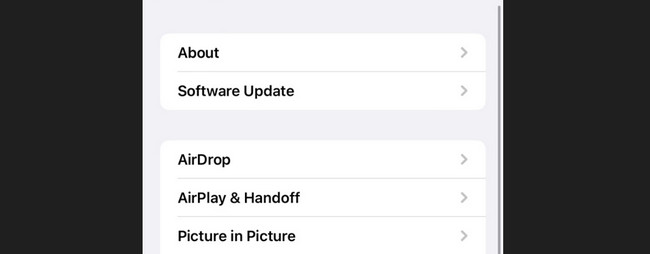
Étape 2Vous verrez si des mises à jour sont disponibles sur votre iPhone. S'il y en a, veuillez appuyer sur le Télécharger et installer bouton. Vous recevrez ensuite la dernière mise à jour de sécurité sur votre iPhone. Il vous suffit d'attendre que le processus soit terminé.
Veuillez vous assurer que le Réponses de sécurité et fichiers système la fonction est activée. Pour ce faire, lancez l'iPhone Paramètres. Clique le Général bouton et choisissez le Mise à jour du logiciel bouton. Appuyez sur le Mises à jour automatiques bouton. Assurez-vous de basculer le Réponses de sécurité et fichiers système curseur pour l’allumer.
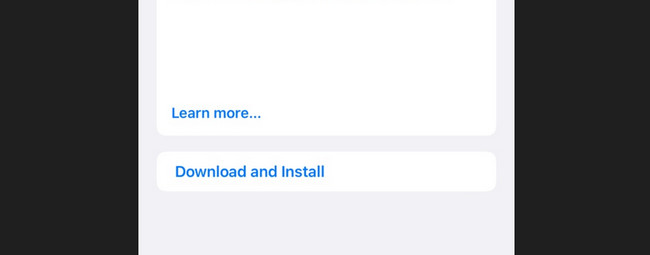
Partie 3. Comment mettre à jour la version iPhone iOS
Voici une astuce bonus si vous souhaitez mettre à jour la version iPhone iOS. Découvrez les 3 méthodes que nous avons préparées pour vous. Passez.
Option 1. iTunes
Comme alternative, vous pouvez mettre à jour la version iPhone iOS sur iTunes. Il vous suffit de connecter l'iPhone au Mac via un câble USB. Cependant, iTunes n'est disponible que sur les versions antérieures de macOS et sur les PC. Il n'est pas disponible sur les dernières versions de macOS. Ils ont seulement les mêmes processus. Voir ci-dessous pour iTunes afin d'obtenir la mise à jour de sécurité Apple iPhone. Passez.
Ouvrez le iTunes programme. Connectez votre iPhone à l'ordinateur. Plus tard, cliquez sur le iPhone icône à gauche. Ses informations seront affichées à l'écran. Sélectionnez le Résumé sous la section Paramètres. Clique le Vérifier la mise à jour bouton. Si une mise à jour est disponible pour votre iPhone, cliquez sur le bouton Télécharger et installer bouton. Entrez ensuite les exigences nécessaires.
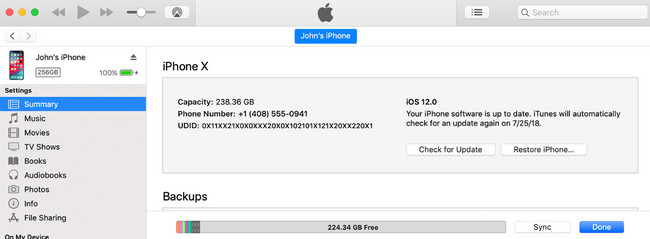
Option 2. Chercheur
Si vous n'avez pas iTunes sur votre Mac, le Finder est la principale alternative. Ils ont seulement le même processus mais des boutons différents. Voyez comment ci-dessous.
Connectez l'iPhone au Mac. Après cela, lancez le Finder outil et sélectionnez l'outil iPhone icône à gauche. Choisir la Général sous le nom de l'iPhone. Plus tard, cliquez sur le Vérifier la mise à jour bouton sur la Logiciels section. Si une mise à jour est disponible, cliquez sur le bouton Téléchargement et mise à jour bouton pour commencer le téléchargement. Suivez ensuite les instructions à l’écran.
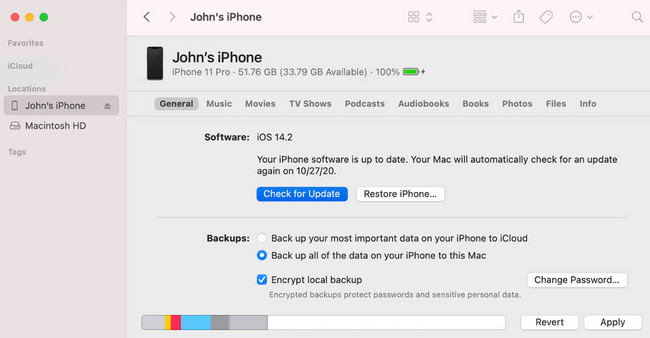
Option 3. Utiliser la récupération système iOS FoneLab
Outre les méthodes intégrées, vous pouvez utiliser un outil tiers pour mettre à jour la version iOS de votre iPhone. Vous pouvez utiliser FoneLab iOS System Recovery. Il peut non seulement mettre à niveau votre iPhone, mais il peut également le rétrograder vers la version iOS souhaitée ! En outre, cet outil peut résoudre plusieurs dysfonctionnements de l'iPhone. Découvrez comment cet outil fonctionne pour mettre à niveau votre version iOS sur votre iPhone. Passez.
FoneLab vous permet de fixer l'iPhone / iPad / iPod du mode DFU, du mode de récupération, du logo Apple, du mode casque, etc. à un état normal sans perte de données.
- Résoudre les problèmes de système iOS désactivés.
- Extrayez les données des appareils iOS désactivés sans perte de données.
- C'est sûr et facile à utiliser.
Étape 1Téléchargez l'outil en cochant Téléchargement gratuit. Configurez-le ensuite et votre ordinateur le lancera automatiquement.
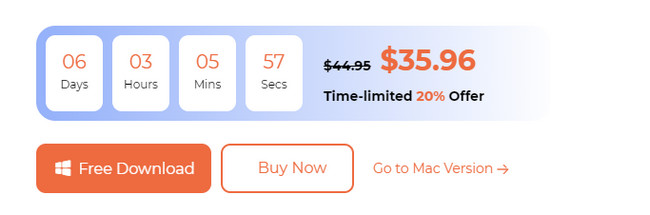
Étape 2Vous verrez les problèmes pris en charge par l’outil. Clique le Accueil .
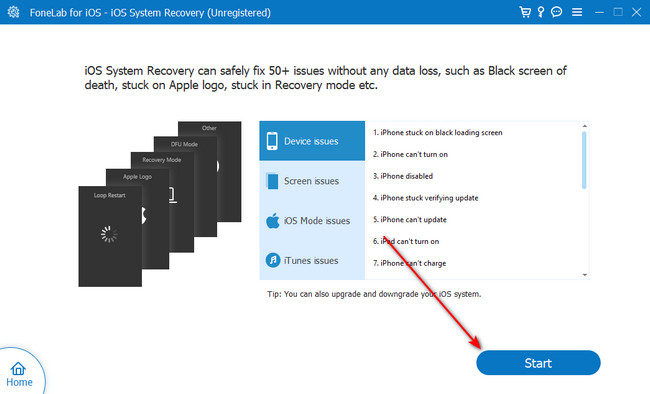
Étape 3Choisissez le bouton Mode standard ou Mode avancé. Lisez leur processus concernant les données de votre iPhone sous leurs noms. Plus tard, suivez les instructions pour mettre votre iPhone en mode de récupération en le connectant à un câble USB.
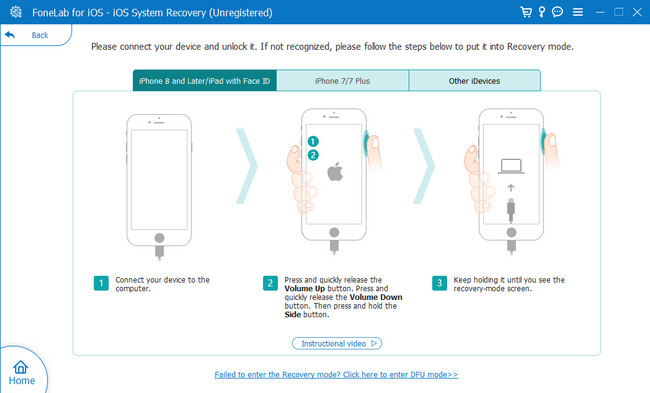
Étape 4Sur l'interface suivante, choisissez la version iOS souhaitée dans le Mettre à jour vers la version section. Plus tard, cliquez sur le réparation bouton pour commencer à mettre à jour votre version iOS.
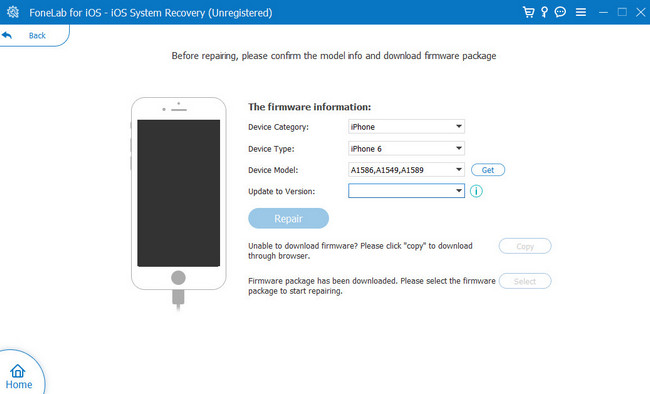
FoneLab vous permet de fixer l'iPhone / iPad / iPod du mode DFU, du mode de récupération, du logo Apple, du mode casque, etc. à un état normal sans perte de données.
- Résoudre les problèmes de système iOS désactivés.
- Extrayez les données des appareils iOS désactivés sans perte de données.
- C'est sûr et facile à utiliser.
Partie 4. Comment réparer l'iPhone ne peut pas se mettre à jour
Redémarrer votre iPhone est comme un premier secours pour chaque appareil, comme l'iPhone, lorsqu'il rencontre des problèmes. Cela inclut les problèmes logiciels. En utilisant cette technique, vous pouvez sûrement résoudre le problème lorsque votre iPhone ne peut pas se mettre à jour. Voyez comment redémarrez votre iPhone pour résoudre les problèmes ci-dessous.
iPhone X, 11 à 13 ou modèles ultérieurs - Appuyez et maintenez Volume or Côté bouton. Attendez que le curseur apparaisse. Faites-le glisser vers la gauche. L'iPhone s'éteindra après 30 secondes. Allumez l'iPhone. Il vous suffit de pousser et de maintenir le Côté bouton. Attendez que l'icône du logo Apple s'affiche.
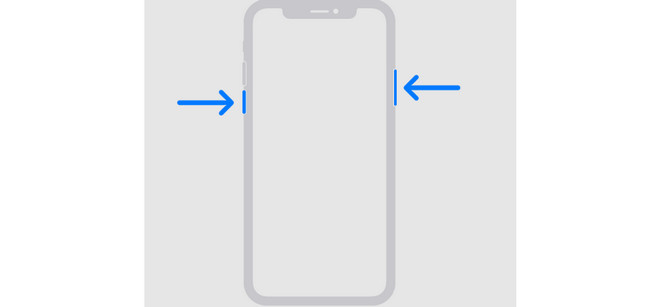
iPhone 6 à 8, ou SE (2e ou 3e génération) - Appuyez et maintenez le Côté bouton. Attendez que le curseur apparaisse. Faites-le glisser vers la gauche. L'iPhone s'éteindra après 30 secondes. Allumez l'iPhone. Il vous suffit de pousser et de maintenir le Côté bouton. Attendez que l'icône du logo Apple s'affiche.
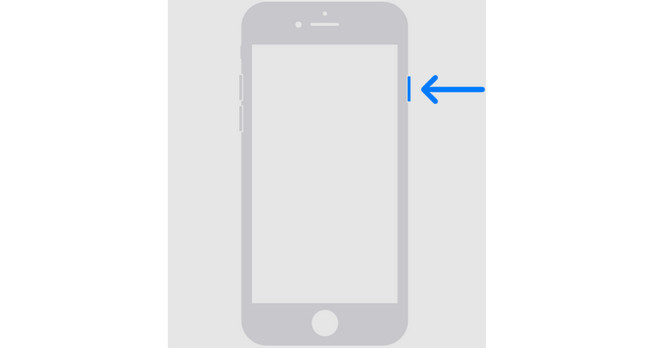
iPhone SE (1re génération), 5 ou version antérieure - Appuyez et maintenez le Bien bouton. Attendez que le curseur apparaisse. Faites-le glisser vers la gauche. L'iPhone s'éteindra après 30 secondes. Allumez l'iPhone. Il vous suffit de pousser et de maintenir le Bien bouton. Attendez que l'icône du logo Apple s'affiche.

Partie 5. FAQ sur la mise à jour de sécurité de l'iPhone
1. Votre iPhone est-il en sécurité sans mises à jour de sécurité ?
Oui. Votre iPhone est toujours en sécurité si vous n'avez pas reçu les mises à jour de sécurité. Il sera suffisamment sûr pour utiliser votre iPhone, comme vous le souhaitez. Cependant, vous manquerez l’occasion de disposer des mises à jour de sécurité de votre version iOS, qui peuvent sécuriser encore plus vos fichiers. Il inclut également vos informations personnelles sur votre iPhone.
2. Comment puis-je empêcher la mise à jour automatique des iPhones ?
Tout d'abord, vous devez accéder à l'iPhone Paramètres application. Après cela, appuyez sur le Général bouton sur l'interface principale du téléphone. Faites glisser votre doigt vers le bas et choisissez le Mise à jour du logiciel sur les options. Plus tard, sélectionnez le Mises à jour automatiques bouton pour voir plus d’options. Assurez-vous de basculer le curseur sur la gauche pour désactiver la fonctionnalité.
Les mises à jour de sécurité iOS sont l'une des fonctionnalités indispensables sur votre iPhone. Les avez-vous déjà obtenus grâce à cet article ? C'est super! L'article contient également des solutions si votre iPhone ne peut pas se mettre à jour. Il comprend l'outil le plus fiable, FoneLab iOS System Recovery. Avez-vous d'autres questions sur le problème ? Veuillez les laisser dans la section commentaires ci-dessous. Merci!
FoneLab vous permet de fixer l'iPhone / iPad / iPod du mode DFU, du mode de récupération, du logo Apple, du mode casque, etc. à un état normal sans perte de données.
- Résoudre les problèmes de système iOS désactivés.
- Extrayez les données des appareils iOS désactivés sans perte de données.
- C'est sûr et facile à utiliser.

